Si quieres cambiar las esferas de tu Apple Watch por otras que no son las nativas del reloj, te vamos a decir cómo hacerlo. Vas a poder poner una esfera Casio, Rolex, Seiko… la que quieras, en cuestión de segundos.
Hoy os explicamos, a través de una app para cambiar esferas, como poder poner la que queráis. Una esfera Casio, Rolex, Hermes, curiosas, de cómic… . Hay miles y miles de combinaciones fantásticas.
Es verdad que las esferas que vienen en el reloj están creadas para sacarle el máximo partido al dispositivo. Puedes configurarlas a tu gusto y añadir las complicaciones que quieras… incluso atajos con los que poder enviar mensajes de WhatsApp desde el Apple Watch. Pero si queremos, por ejemplo, poner esferas de terceros con las que emular otros relojes, tenemos que descargar la app que os vamos a comentar a continuación.
MUY IMPORTANTE LEER HASTA EL FINAL EL TUTORIAL.
Cómo poner esfera Casio, Rolex, Tudor, Hermes… en el Apple Watch:
Lo primero que tenéis que hacer es descargar la app Clockology en vuestro iPhone y en vuestro Apple Watch. Esta app sirve tanto para descargar esferas creadas por los desarrolladores y otros usuarios, como para crear nuestras esferas propias.
Si no sabes instalarla en tu reloj sigue los siguientes pasos:
- Una vez instalada en tu iPhone ve a la app «Watch» del iPhone y baja hasta el listado de apps.
- Si no ves la app dentro de «Instaladas en el Apple Watch», ya la tendrás instalada. Si no te aparecerá dentro del listado «Apps disponibles».
- Entonces tendrás que pulsar en «Instalar» para dejarla instalada en tu Apple Watch.
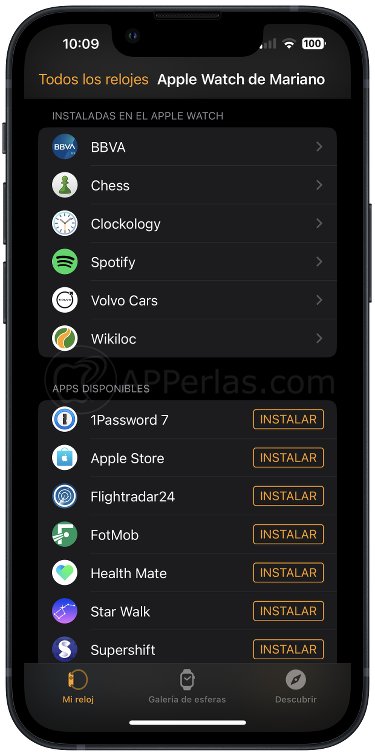
Una vez la tengamos instalada en los dos dispositivos es muy importante, en el listado de apps «Instaladas en el Apple Watch» de la app «Watch» del iPhone, marcar la opción «Mostrar en Apple Watch». Pulsa en la app Clockology para que aparezca la opción.
También da permiso para que acceda a información sobre tu Salud, para que las esferas puedan mostrar datos como pasos, pulsaciones, Km. recorridos… .
Ahora ya podremos acceder a la aplicación del iPhone y empezar a ver las esferas disponibles en ella. Como podéis ver hay bastantes, algunas de pago, pero veréis que faltan las Rolex, Casio, Hermes, Tudor… .
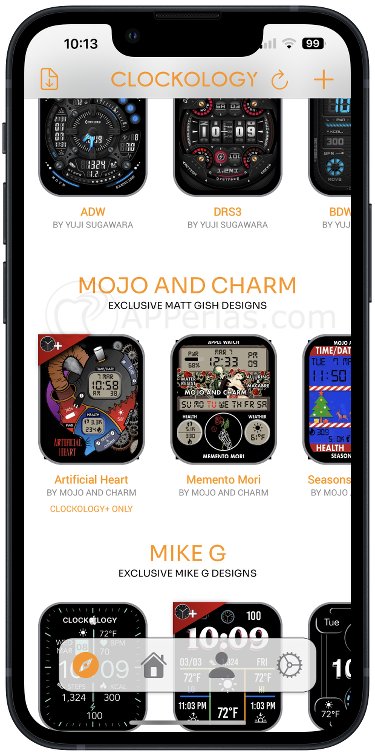
Pulsando en la que queráis instalar, nos aparecerá la siguiente interfaz en la que deberemos pulsar en el siguiente botón para mandarla y lucirla en el Apple Watch.
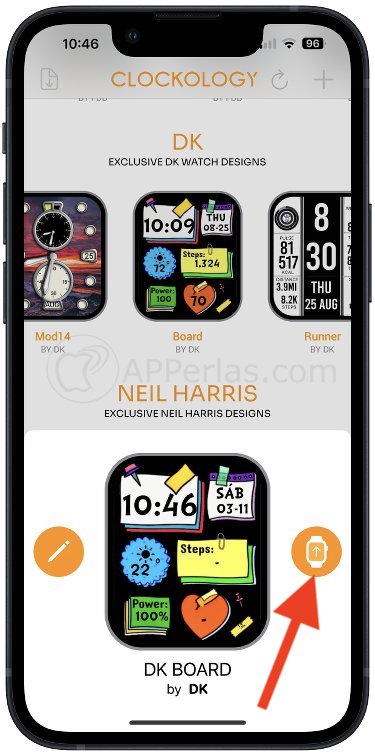
Una vez las tengamos en el reloj podremos ir pasando, todas las instaladas, de una en una desplazando el dedo cómo de derecha a izquierda, o viceversa, por la pantalla del Apple Watch.

Cómo eliminar Esferas de Clockology en el Apple Watch:
Si quisiéramos eliminar alguna deberíamos mantenerla pulsada para que nos aparezca la opción de borrado. En esas opciones también aparece «Swipe lock», que bloquea la posibilidad de desplazar a la derecha e izquierda para ver otras esferas en el reloj y la posibilidad de añadir objetivos de pasos, distancia a recorrer… .
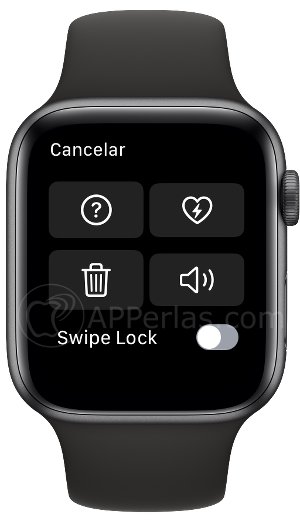
También desde la propia app, dentro de la sección «Recents», podremos eliminar las esferas descargadas en el reloj. manteniéndolas pulsadas aparecerá la opción de borrar.
Cómo descargar esferas de Casio, Rolex, Tudor… en el Apple Watch:
Para ello deberemos de usar Telegram y seguir el siguiente canal: Clockology Official.
En él tendremos disponibles miles y miles de esferas entre las que podrás encontrar desde las más originales y variopintas, hasta las más consagradas esferas de relojes Casio, Rolex, Tudor, Hermes… .
Para descargarlas simplemente deberás pulsar en el enlace que hay bajo la esfera que te haya gustado.
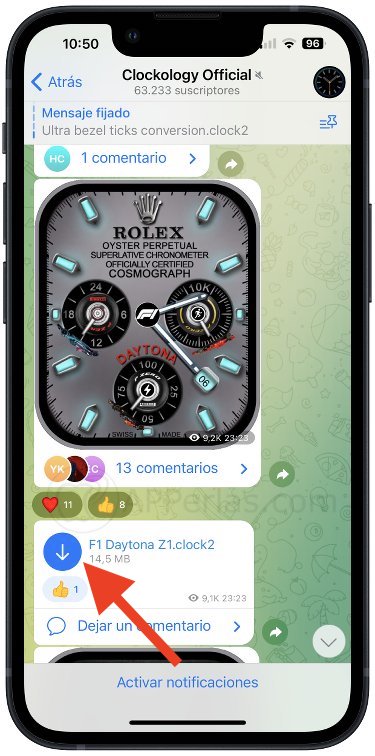
Una vez descargado el archivo pulsamos en él y se nos abrirá una pantalla en la que deberemos pulsar en el botón de compartir que nos aparecerá en la parte inferior izquierda de la pantalla.
Una vez lo hagamos, deberemos elegir la app Clockology que nos aparecerá en el roll de apps.
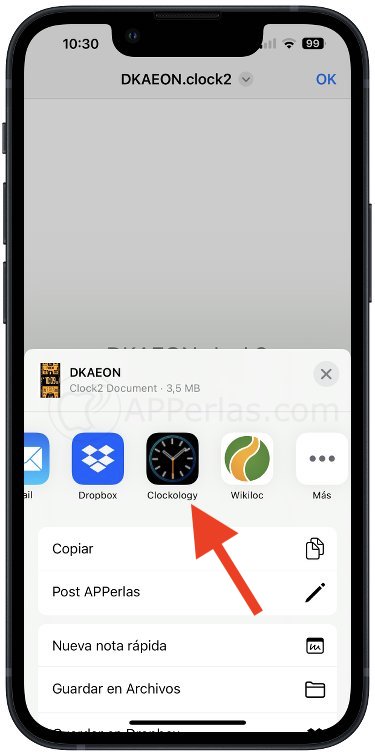
Una vez hagamos esto iremos directamente a la pantalla de la app que nos permitirá agregar la esfera elegida a nuestro reloj, pulsando el botón que os comentamos anteriormente.
Muy interesante usar el buscador dentro del canal, para buscar la esfera que desees. Para ello pulsa en el nombre del canal, luego en el botón de los «más» que aparece caracterizado con 3 puntos y desde ahí podrás usar el buscador.
¡¡¡MUY IMPORTANTE!!! para lucir durante el máximo tiempo posible las esferas en tu Apple Watch:
No se si os habréis dado cuenta pero si instaláis las esferas en el reloj, en cuanto menos te lo esperas desaparece del mismo y volvemos a lucir la esfera nativa del reloj que teníamos en vigor.
Para que esto no ocurra tan asiduamente, deberemos acceder a la siguiente ruta del reloj: Ajustes/General/Volver al reloj. Ahora tenemos que elegir la opción «Tras 1 hora».

Esto nos permite usar la app Clockology durante una hora y así poder mostrar la esfera durante ese tiempo. Al acabarse el tiempo, volverá a aparecer la esfera nativa del Apple Watch pero, simplemente, pulsando dos veces en la corona del reloj, volveremos a activar otra hora más la app de Clockology. Eso pasa siempre y cuando la última app utilizada en el reloj haya sido la de las esferas. Si usas otra, aparecerá otra app al pulsar dos veces en la corona.
Es por eso que es interesante, en la esfera nativa que uses, poner una complicación de Clockology para tener una acceso directo por si al pulsar 2 veces en la corona, no se activase la esfera descargada.
Sin más y esperando que os haya gustado el artículo, os esperamos en breve con más noticias, apps, trucos, tutoriales… para que le saquéis el máximo provecho a vuestros dispositivos de Apple.
Saludos.
Apasionado de los productos APPLE y licenciado en apps.
En el mundo de los blogs desde 2010 escribiendo artículos a diario, todos sobre el ecosistema Apple. En mi haber tengo más de 6.000 artículos publicados ademas de haber participado en otros medios como revistas digitales, podcasts, blogs... .
Toda una vida dedicada a mi pasión por Apple y sus productos, la cual intento plasmar en mis artículos, vídeos de Youtube y publicaciones en redes sociales.